Google Chrome umożliwia synchronizację konta Google z przeglądarką na dowolnym urządzeniu. Po włączeniu synchronizacji, zakładki, historia, hasła, rozszerzenia i motywy – wśród wielu innych ustawień – synchronizują się z Twoim kontem Google, zapewniając bezproblemową obsługę, niezależnie od tego, gdzie się znajdujesz.
Jak włączyć synchronizację
Aby rozpocząć synchronizację z kontem Google, uruchom Chrome i kliknij ikonę menu profilu w prawym górnym rogu przeglądarki, a następnie wybierz „Włącz synchronizację”.
Nastąpi przekierowanie do ekranu logowania Google Chrome, na którym musisz wpisać swój adres e-mail Google lub numer telefonu powiązany z Google, a następnie kliknij „Dalej”.
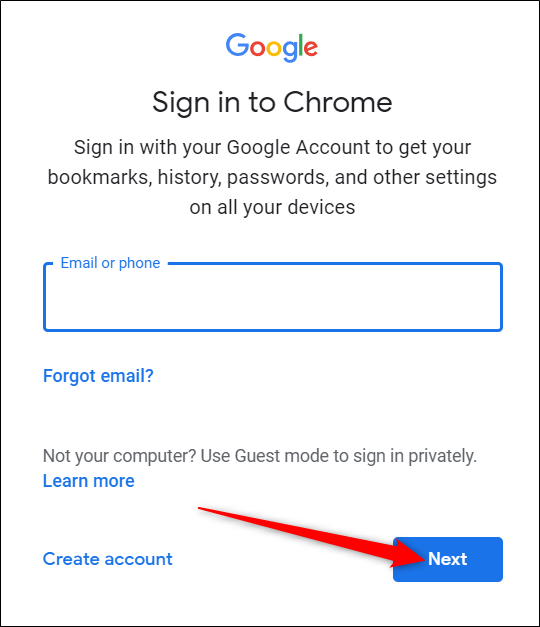
Wpisz swoje hasło i kliknij „Dalej”.
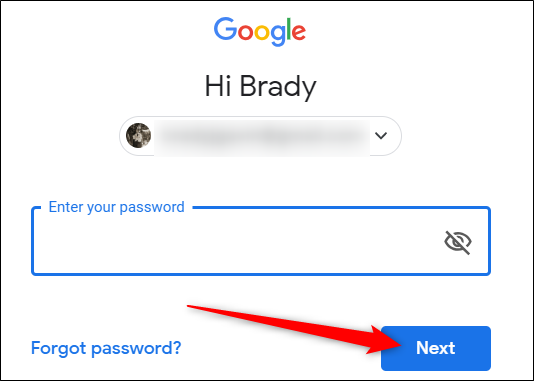
Jeśli wcześniej zalogowałeś się na inne konto Google za pośrednictwem przeglądarki, możesz napotkać komunikat z pytaniem, co chcesz zrobić. Wybór „To nie ja” stworzy nowy profil dla Chrome, a „To byłem ja” połączy wszystkie dane z poprzedniego konta z profilem bieżącego konta. Wybierz odpowiednią opcję, a następnie kliknij „Kontynuuj”.
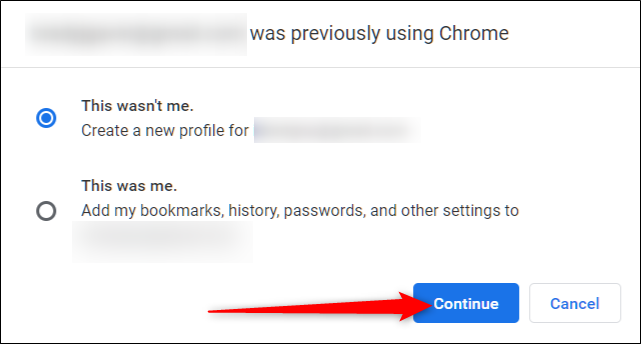
Następnie pojawi się monit z pytaniem, czy chcesz włączyć synchronizację. Kliknij „Tak, zgadzam się”, aby aktywować synchronizację w Chrome.
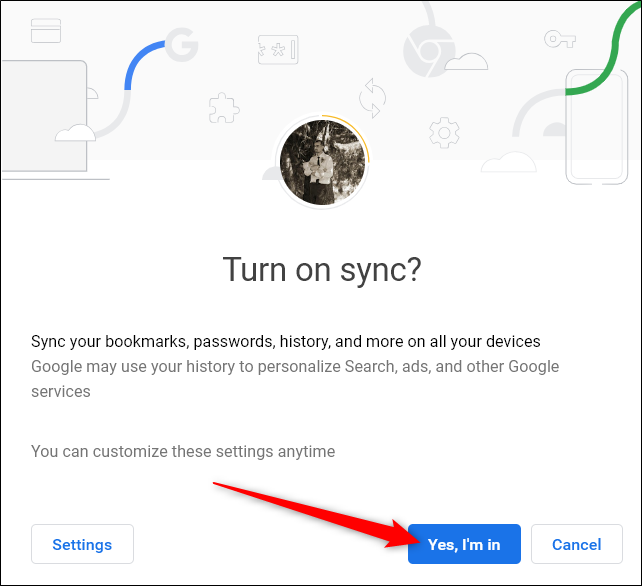
Jeśli widzisz błąd obok zdjęcia profilowego, nie martw się. Prawdopodobnie oznacza to, że w pewnym momencie skonfigurowałeś szyfrowanie dla swojego konta Google i wystarczy wpisać hasło.
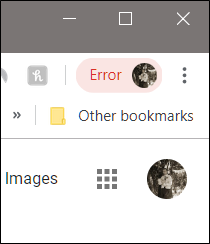
Kliknij swoje zdjęcie profilowe, a następnie wybierz „Wprowadź hasło”.
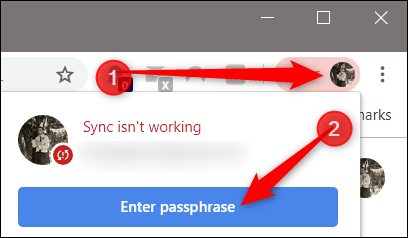
Na nowej karcie, która się otworzy, wprowadź swoje hasło, a następnie kliknij „Prześlij”.
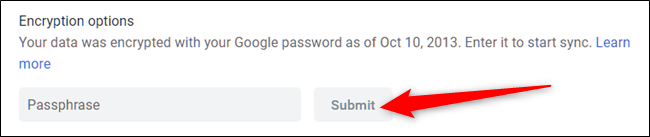
Teraz jesteś zsynchronizowany i możesz używać Chrome z dowolnego miejsca na dowolnym urządzeniu.
Jak wyłączyć synchronizację
Jeśli nie zależy Ci na synchronizacji przeglądarki na wielu urządzeniach, wyłączenie synchronizacji jest równie łatwe, jak jej włączenie.
Uruchom Chrome i kliknij swoje zdjęcie profilowe, a następnie wybierz „Synchronizowanie z” lub wpisz chrome://settings/people w omniboksie i naciśnij Enter.
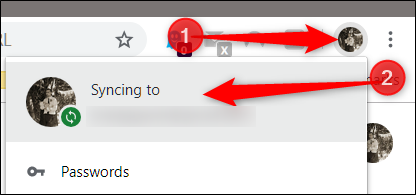
Pod nagłówkiem Osoby kliknij „Wyłącz”.
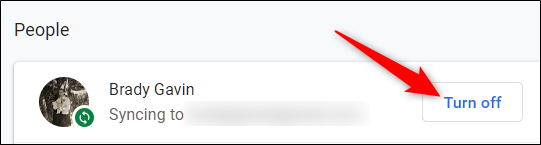
Wyłączenie synchronizacji zapobiega zapisywaniu w profilu wszystkiego, co robisz podczas korzystania z Chrome. Zakładki, historia, hasła i inne dane nie będą już synchronizowane ani dostępne.
Kliknij „Wyłącz”.
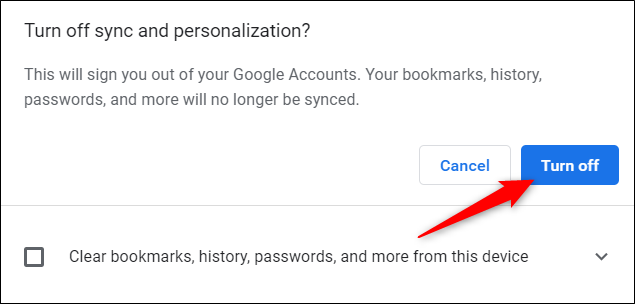
Jeśli chcesz wyczyścić zakładki, historię, hasła i inne dane z używanego urządzenia, zaznacz odpowiednie pole wyboru.
Po kliknięciu „Wyłącz” przeglądarka Chrome nie jest już zsynchronizowana, a Ty nie będziesz mieć dostępu do żadnej z funkcji oferowanych przez synchronizację.
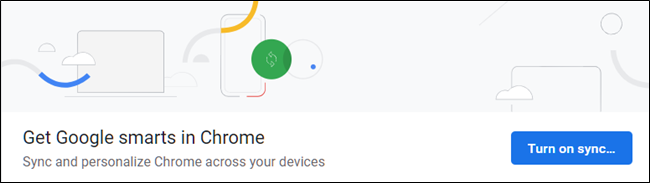
newsblog.pl
Maciej – redaktor, pasjonat technologii i samozwańczy pogromca błędów w systemie Windows. Zna Linuxa lepiej niż własną lodówkę, a kawa to jego główne źródło zasilania. Pisze, testuje, naprawia – i czasem nawet wyłącza i włącza ponownie. W wolnych chwilach udaje, że odpoczywa, ale i tak kończy z laptopem na kolanach.